本文主要是介绍win10加装机械硬盘卡_机械更换固态硬盘后要怎么安装系统才不会黑屏?,希望对大家解决编程问题提供一定的参考价值,需要的开发者们随着小编来一起学习吧!
 小白系统
小白系统 免费的智能客服
点击使用 嗨!大家好!我是小白。
嗨!大家好!我是小白。
 双十一预售的装备都收到了吧!趁着打折给电脑升升级,那么加装固态硬盘则是一个不错的方法,无论是台式机或笔记本,有条件的都可以试试,能大大提升流畅度。
双十一预售的装备都收到了吧!趁着打折给电脑升升级,那么加装固态硬盘则是一个不错的方法,无论是台式机或笔记本,有条件的都可以试试,能大大提升流畅度。
 那么无论你是加装固态(即原硬盘基础加装固态)或者是更换固态(原硬盘替换),那么重装系统基本都是必有的过程,除非你单纯只是用来做存储盘用。如果你想要得到一个不错的体验,那么将系统安装到固态盘会相对更流畅一些。
那么无论你是加装固态(即原硬盘基础加装固态)或者是更换固态(原硬盘替换),那么重装系统基本都是必有的过程,除非你单纯只是用来做存储盘用。如果你想要得到一个不错的体验,那么将系统安装到固态盘会相对更流畅一些。
 比如小白我的电脑原来是500G的机械硬盘,那么我的升级方案就是购买一块128G/240G的固态,将系统单独安装在固态上,不进行分区。
比如小白我的电脑原来是500G的机械硬盘,那么我的升级方案就是购买一块128G/240G的固态,将系统单独安装在固态上,不进行分区。
但是如果你不慎操作的话,可能安装出来的系统会是下图的样子
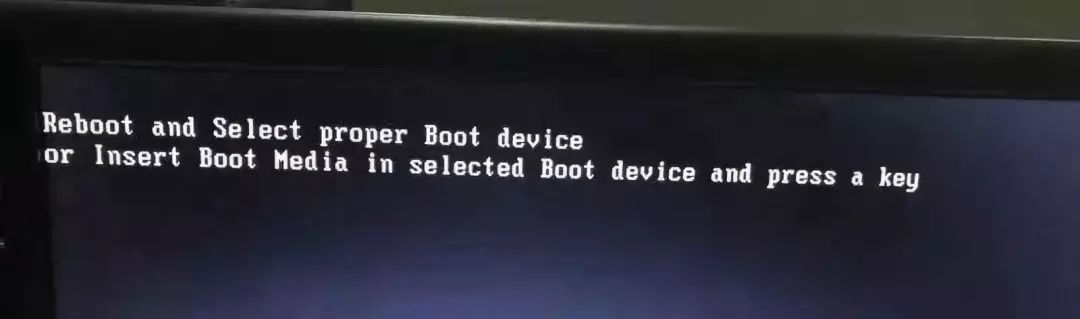
安装上后没有识别出来,白高兴一场了。
先别担心,其实加装固态没有那么难,接下来我演示一边我的操作流程,你按着来就可以了。
 开始之前,老规矩我们先讲一下接下来的思路
开始之前,老规矩我们先讲一下接下来的思路
1、进入bios调整设置
2、进入PE安装系统
3、修复引导
第一步:设置bios
前提我们需要知道,一般sata接口的固态都是即插即用的,但是如果你安装的是win10/8系统,bios在AHCI模式下是无法识别ssd的话,则需要我们进入bios选择AHCI。
方法:开机快速断续按F2/DEL键,进入后找到BOOT,找到AHCI并选择上,然后按F10保存即可
第二步:安装系统
安装方法整体上和通用方法没有太大区别,只需要在PE里面对硬盘分区进行一些调整即可。
前面如何制作可以点击《U盘制作方法》查看教程,我直接从进入PE后开始将操作方法
按下快捷键之后进入菜单:
1、先选择【1】进入PE系统
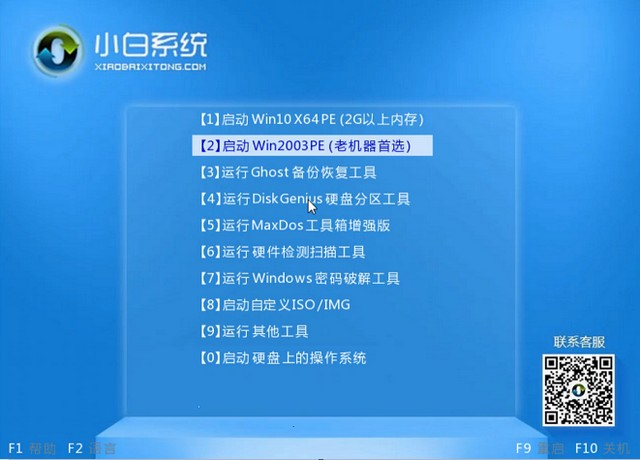
2、进入PE后,我们先打开分区工具(分区大师)
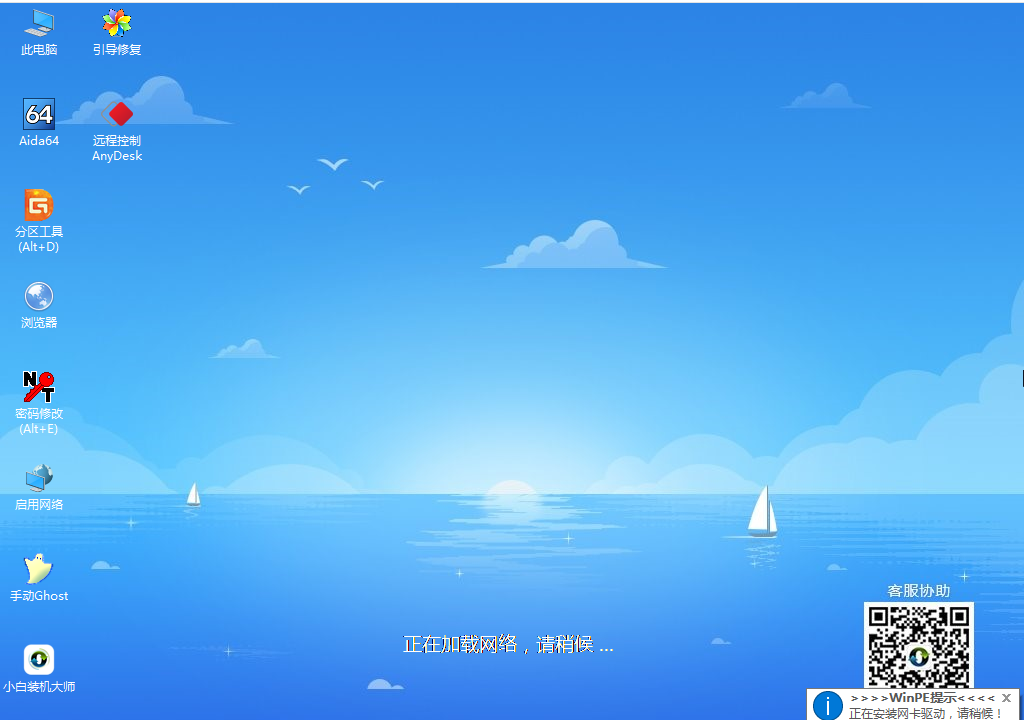
3、打开后点击上面的【快速分区】
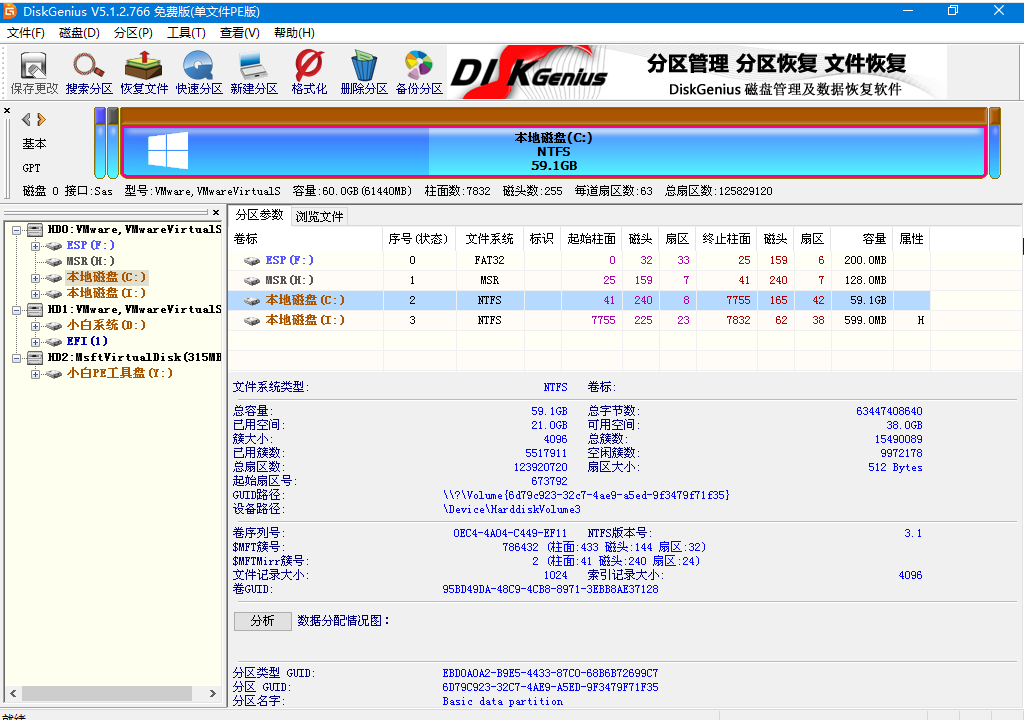
4、选择需要更改的硬盘,点击“快速分区”图标,如下图所示:
①分区表类型选择GPT
②分区数目根据硬盘大小设定
③高级设置,修改主分区大小,一般预留30g以上空间
因为是固态硬盘请在对齐分区到此扇区数的整数倍选择 4096 扇区,其他无需调整
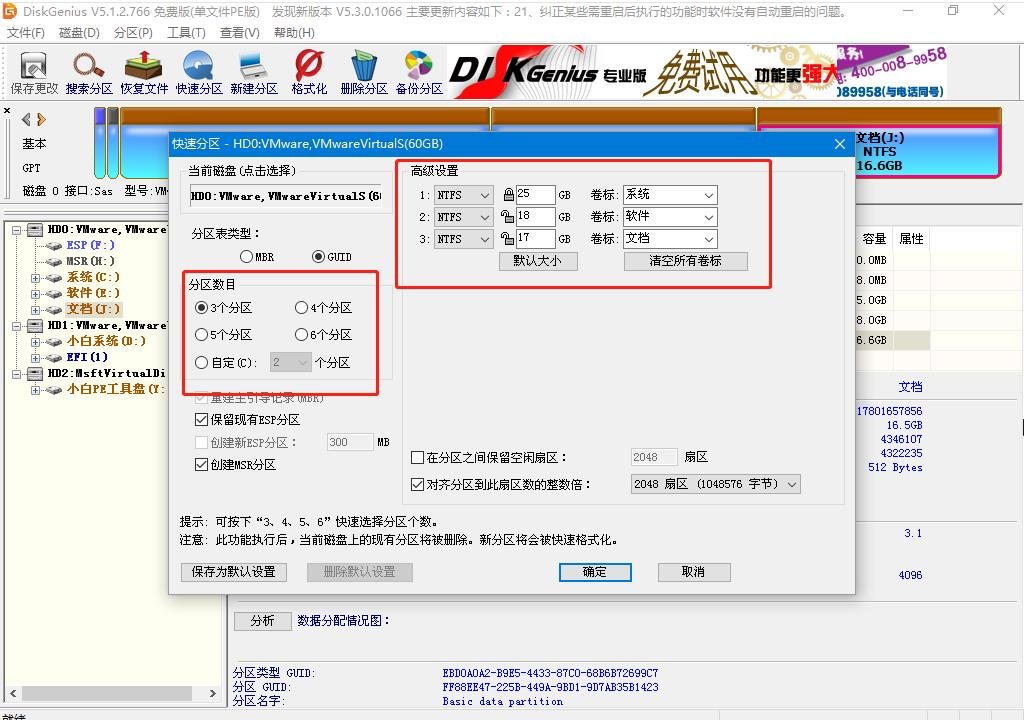
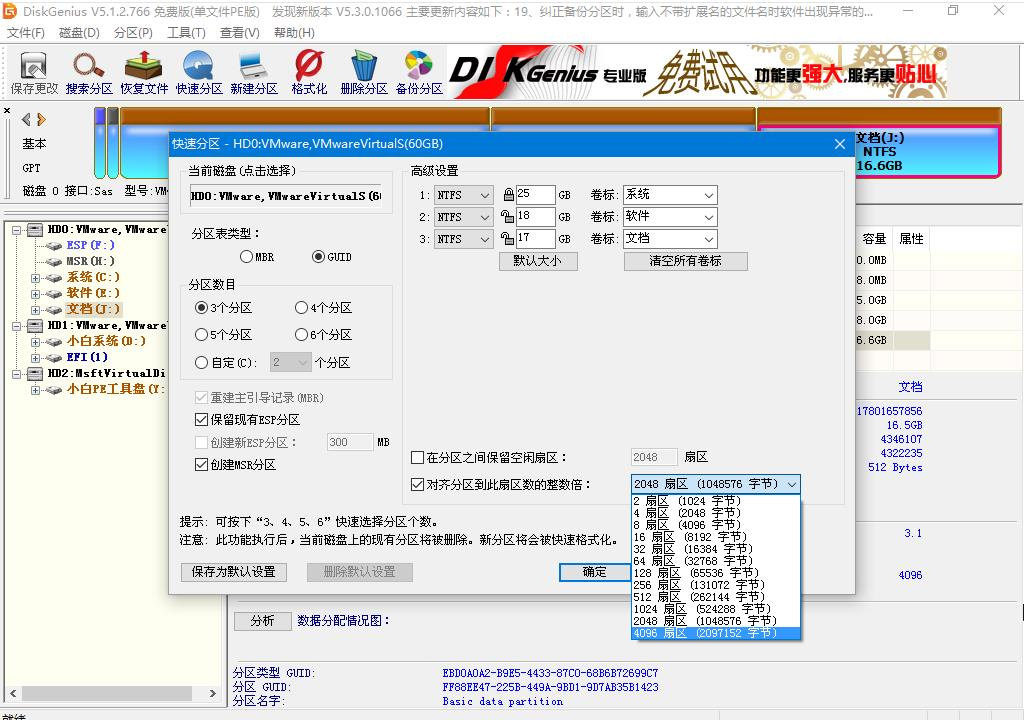
确认无误后点击确定,如果你把固态单独拿来做系统盘,只需要分成1个区即可
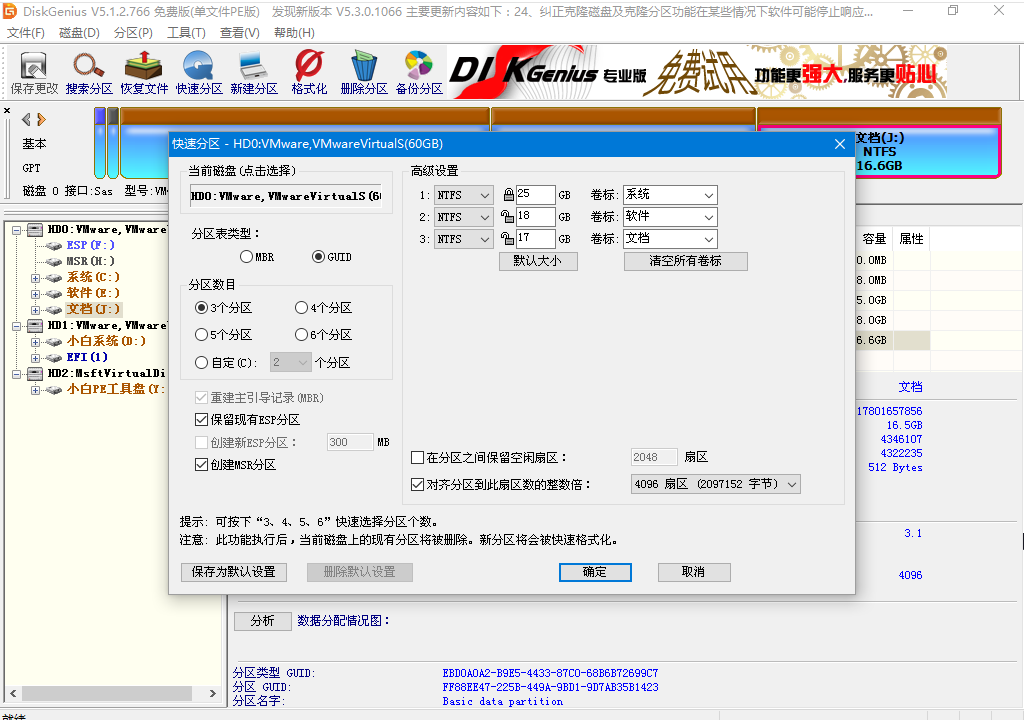
5、然后弹出提示都默认,点击“确定”。
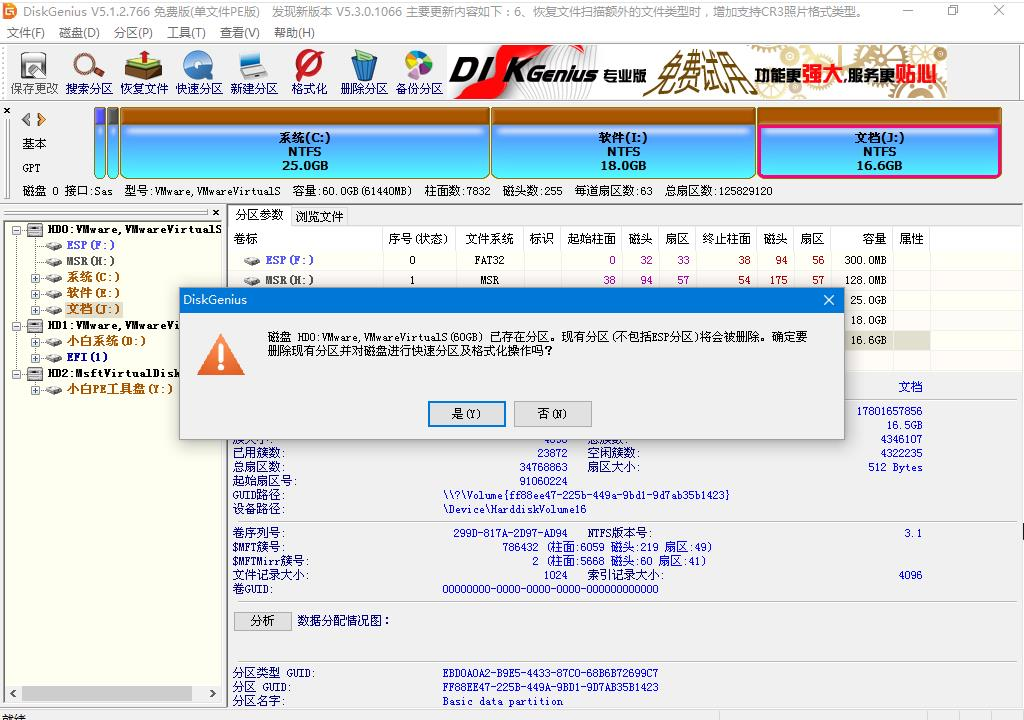
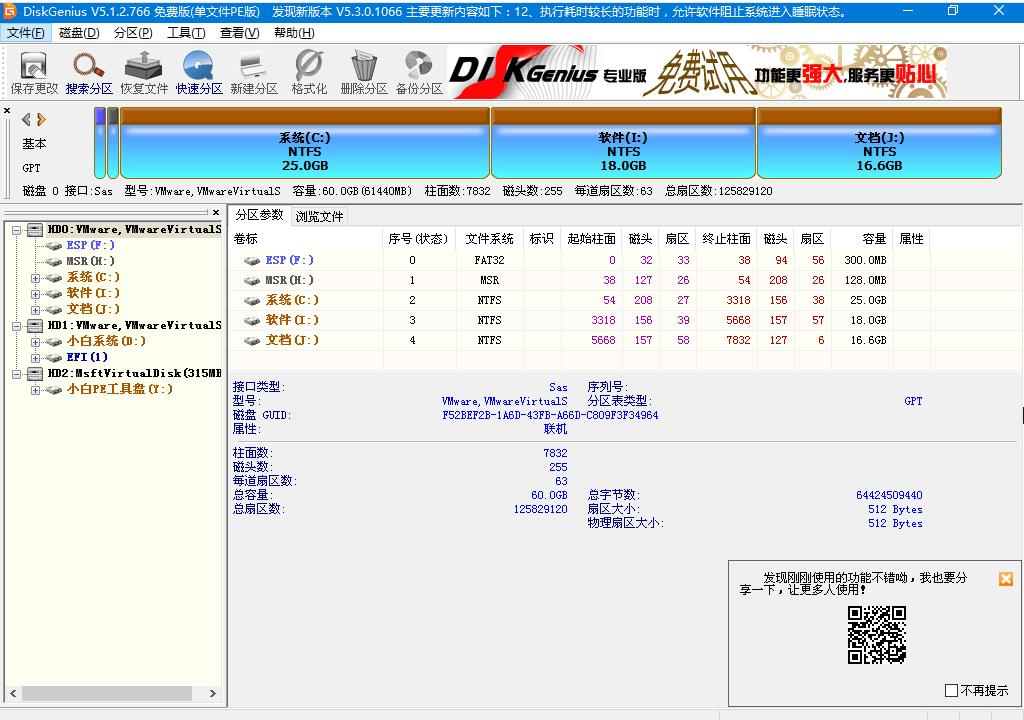
打开桌面的安装工具(小白装机大师),选择你要安装的win10版本,点击安装
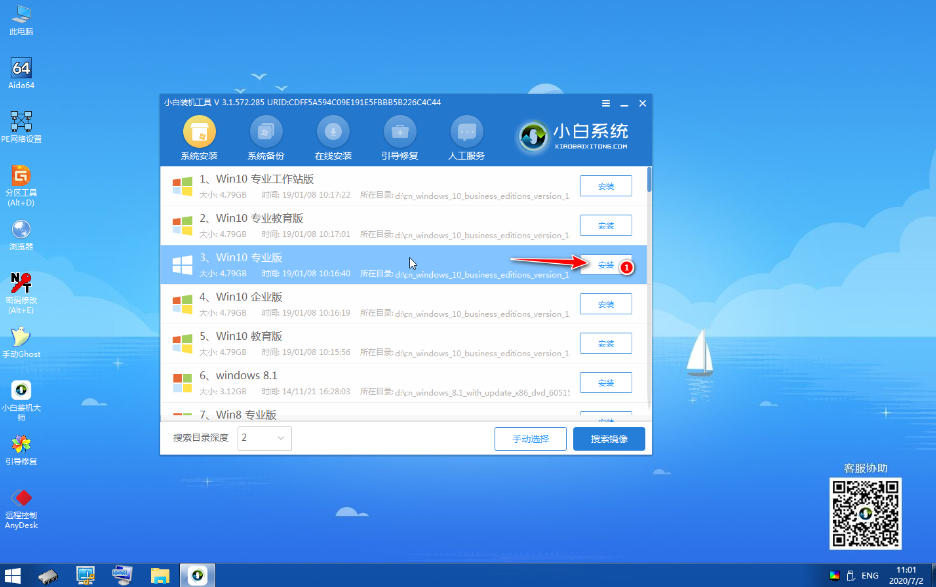
这一步比较关键,确定固态盘是C,就选择安装到C盘,如果是D盘为固态盘,就选D盘。
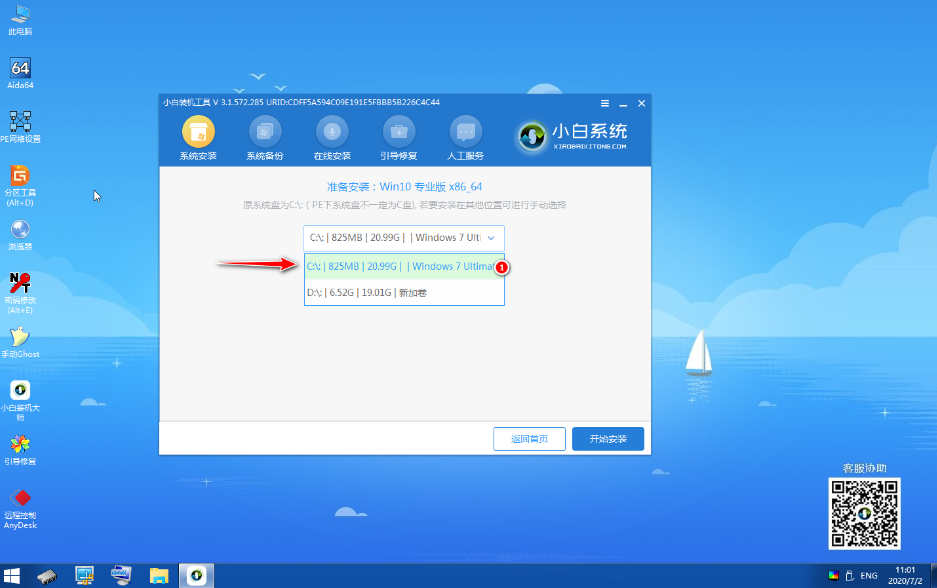
完成后我们先不要立即重启,我们手动在给他修复一下引导
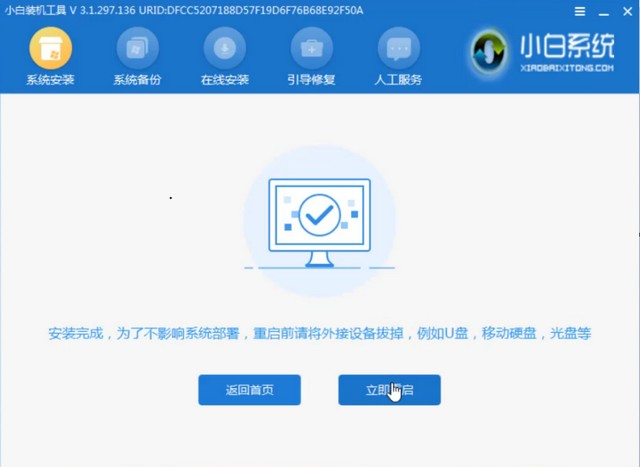
第三步:修复引导
1、点击桌面上的【引导修复】
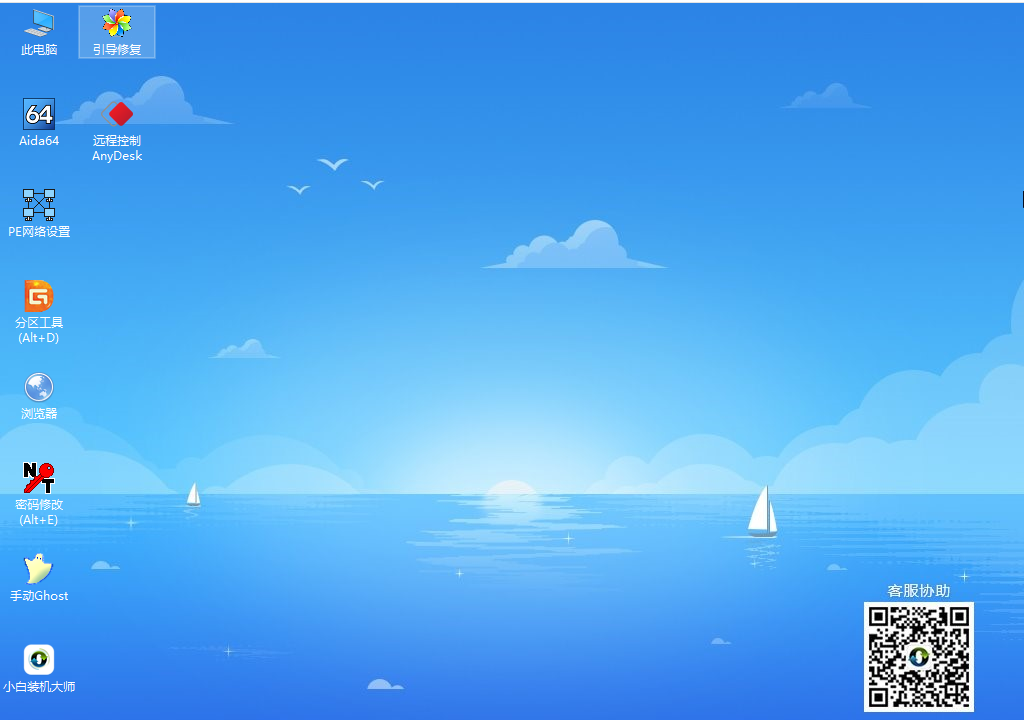
2、选择好系统地址,以系统盘为主,点击确定即可
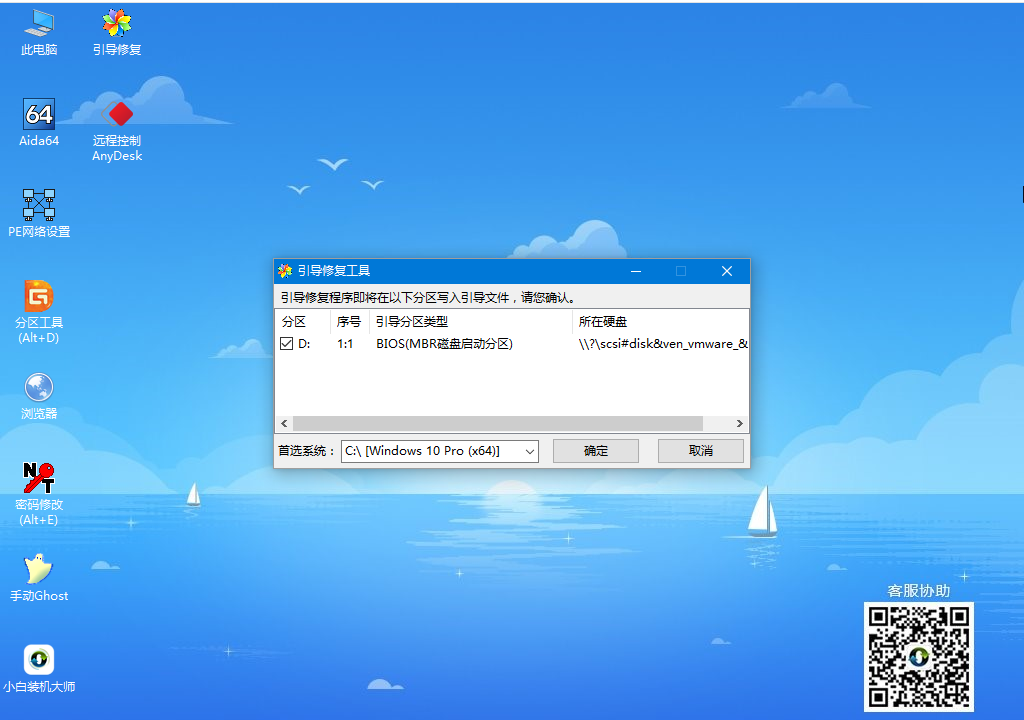
3、提示修复完成即可

完成了后点击重启即可,一般情况自动会系统设置完成后,进入操作系统,如果电脑重启后黑屏或者进入到原来的操作系统,那么需要重新更改bios中固态硬盘为第一启动项。
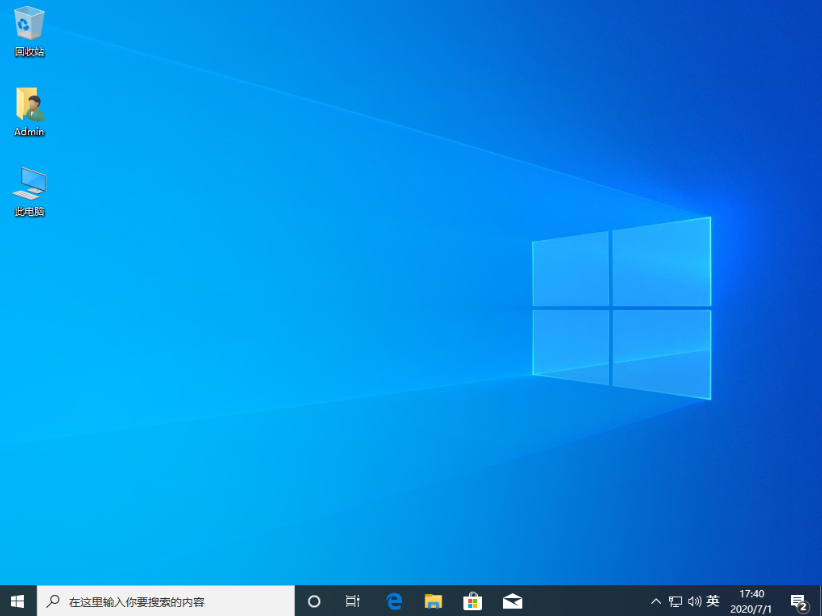
好了,今天的教程就到此,如果哪里有不懂的地方,留言告诉我。
讲完啦!点赞吧!
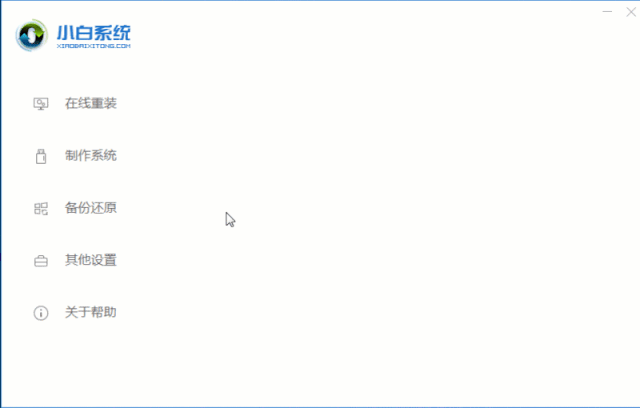

【唯一官方地址】
http://www.xiaobaixitong.com/
百度搜索“小白系统官网”第一个就是我们啦
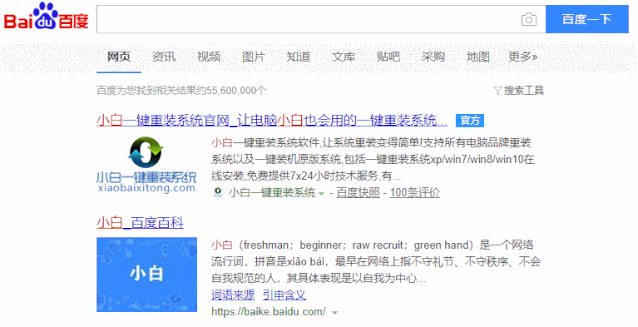
你可能还想看
戳此查看 ☞《一键重装原版系统教程》
戳此查看 ☞《win10重装win7详细教程》
戳此查看 ☞《C盘清理攻略,哪些文件可以删?》
戳此查看 ☞《如何提高开机速度,4个小方法搞定》
告诉我 你在看噢!这篇关于win10加装机械硬盘卡_机械更换固态硬盘后要怎么安装系统才不会黑屏?的文章就介绍到这儿,希望我们推荐的文章对编程师们有所帮助!







